360安全卫士能杀压缩包的木马吗-能的话如何设置
虽然目前阶段互联网技术是日益发达,我们在上网过程中也是体验到越来越多的便利;不过,网上的一些病毒、木马也在升级,从而会对我们的电脑造成很大伤害;对于这些,360安全卫士表示自己可以消灭绝大多数的木马,让用户享受安全绿色的上网环境;对此,有些用户表示疑惑,想知道360安全卫士是否能杀压缩包的木马。那这里我们就一起看看,360安全卫士能杀压缩包的木马吗?
360安全卫士能杀压缩包的木马吗
对于这个问题,天极小编也亲自使用360安全卫士钻研了一番,表示360安全卫士是能杀压缩包木马的;只是默认情况下,360安全卫士的压缩包木马消杀模块并未启动,需要我们设置启动一下。下面就教大家如何设置360安全卫士压缩包木马消杀。
如何设置360安全卫士压缩包木马消杀
我们在桌面任务栏右侧找到360安全卫士的小图标,然后右键点击,在小图标扩展栏中找到【设置】按钮,进入360安全卫士设置中心。然后我们在设置中心左侧的模块栏中,找到【木马查杀】,在木马查杀设置中,我们可以看到压缩包木马消杀的功能,开启后我们即可在【全盘扫描】中使用压缩包木马消杀,这样我们就再也不怕压缩包里藏着木马了。
既然上文中提到,我们可以通过设置压缩包木马查杀来让360安全卫士全盘扫描拥有压缩包木马消杀能力,那对于360安全卫士的快速扫描和自定义扫描,它们拥有压缩包木马消杀功能吗?
360安全卫士其他扫描可以杀压缩包木马吗
对于360安全卫士的快速扫描,由于其“扫描清理系统关键位”的特性,因此快速扫描是不带压缩包木马消杀功能的;而360安全卫士的自定义扫描则拥有消杀压缩包木马功能,且属于默认开启的。
小编推荐
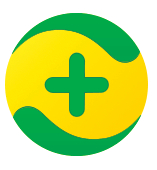




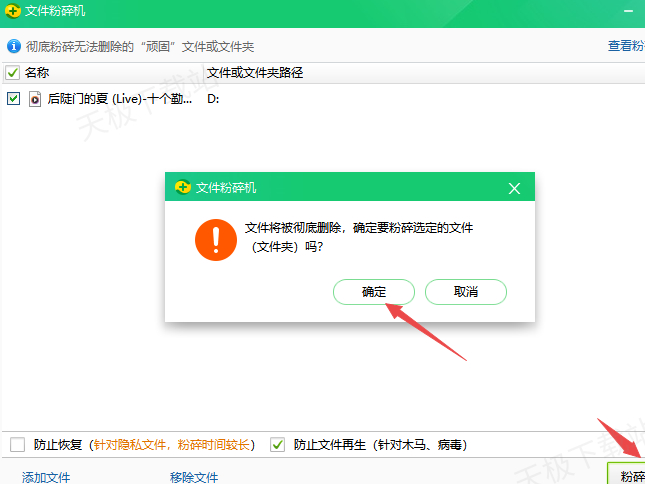
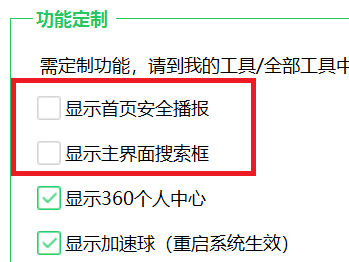
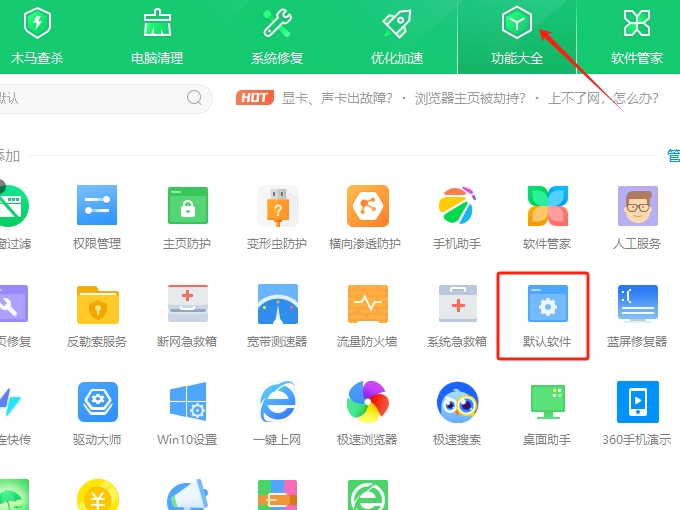

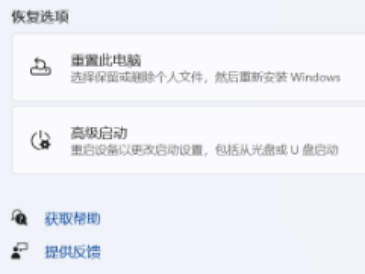
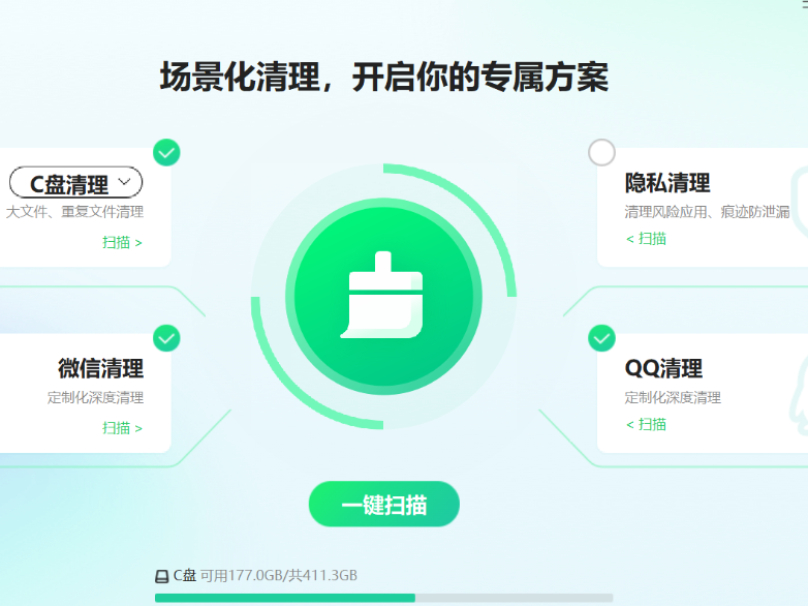
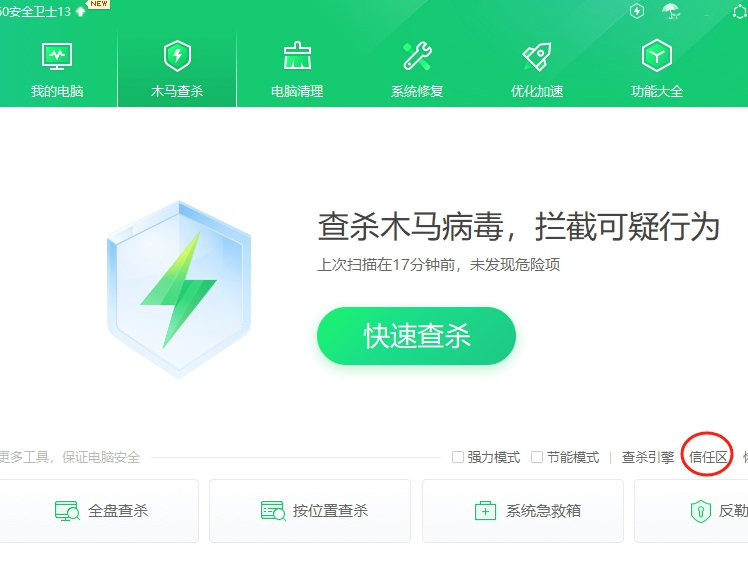
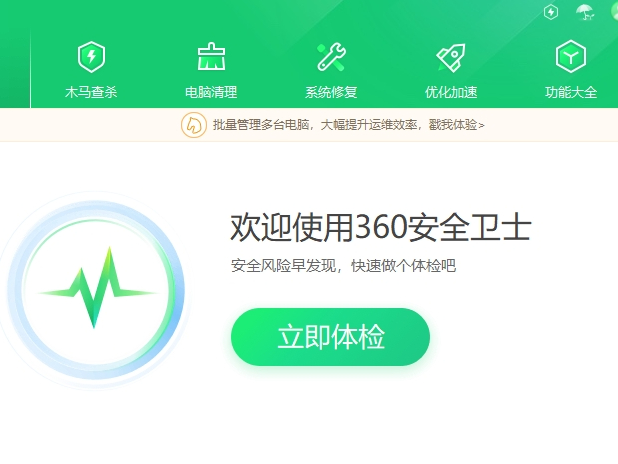

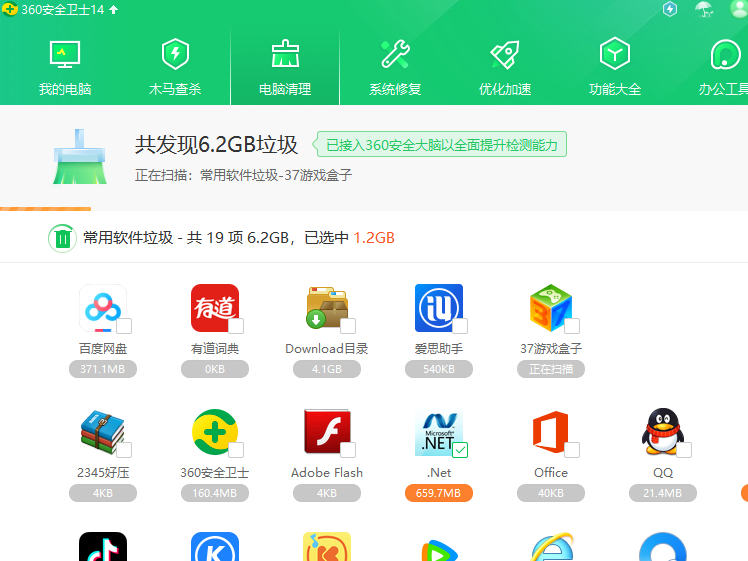
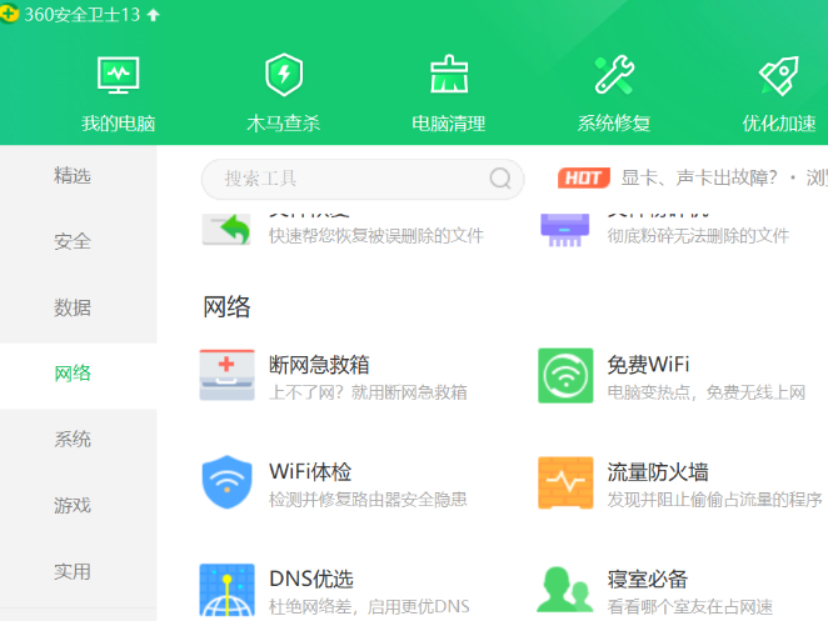
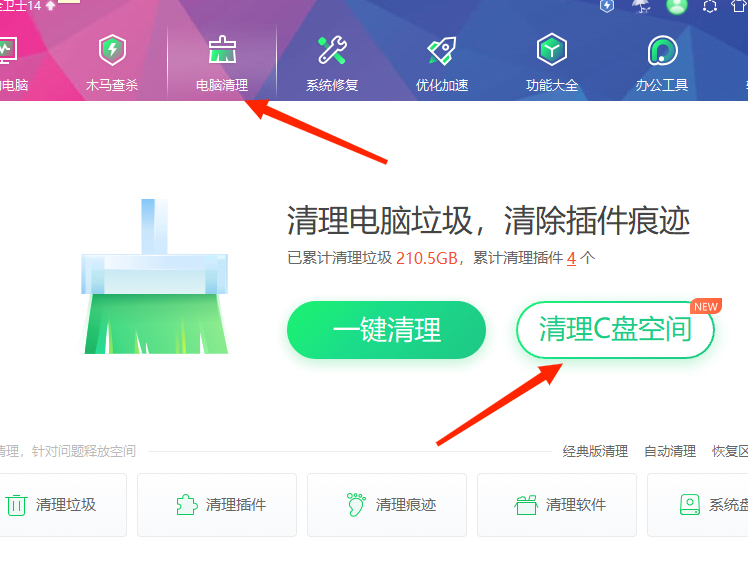

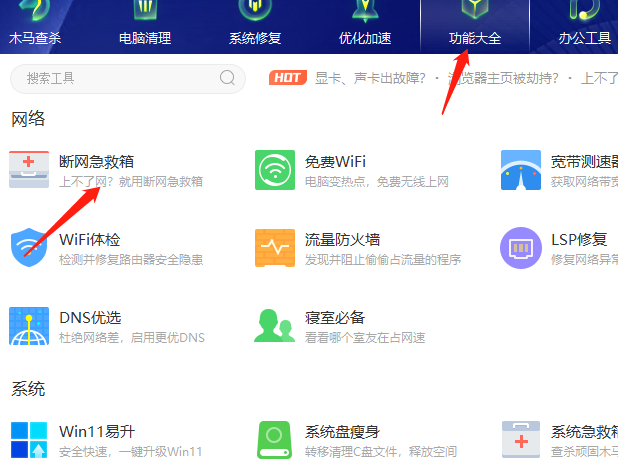
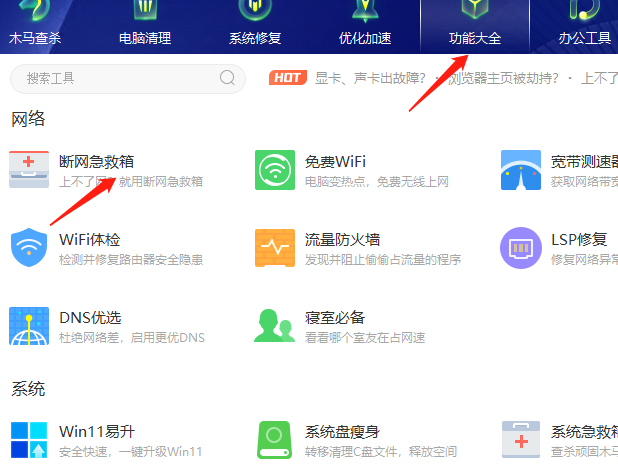
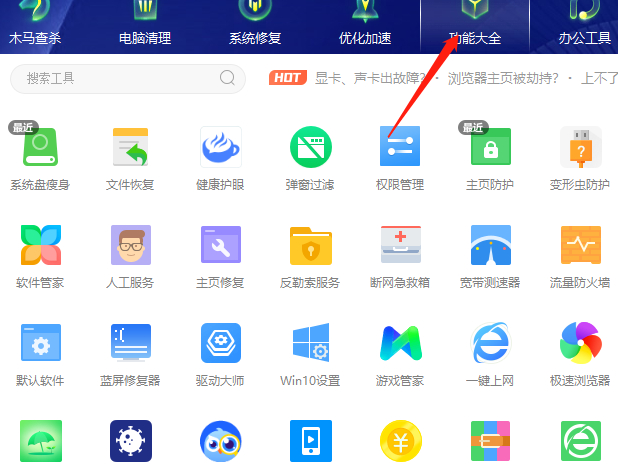










 魔兽世界:争霸艾泽拉斯
魔兽世界:争霸艾泽拉斯 QQ飞车
QQ飞车 水果忍者
水果忍者 穿越火线(CF)
穿越火线(CF) 英雄联盟
英雄联盟 热血江湖
热血江湖 穿越火线电脑版
穿越火线电脑版 魔兽世界
魔兽世界 问道
问道 《拳皇97》加强版 风云再起 模拟器
《拳皇97》加强版 风云再起 模拟器 我的世界
我的世界 恐龙快打
恐龙快打